win7输入法设置在哪里|win7设置输入法的方法
发布时间:2017-03-10 15:02:06 浏览数:
win7输入法通过设置可以把你平时常用的输入法设成默认模式,大大方便了使用。那么win7输入法设置在哪里?需要怎么设置?下面就一起看看操作的方法。
电脑系统下载推荐:最新win7 32位系统下载
win7设置输入法的方法:
1、右击桌面右下角的输入法标志,点击设置,即可打开文本服务和输入语言对话框。

2、还可以通过控制面板的更改键盘或其他输入法,打开区域和语言---键盘和语言里的更改键盘,也能打开文本服务和输入语言对话框。
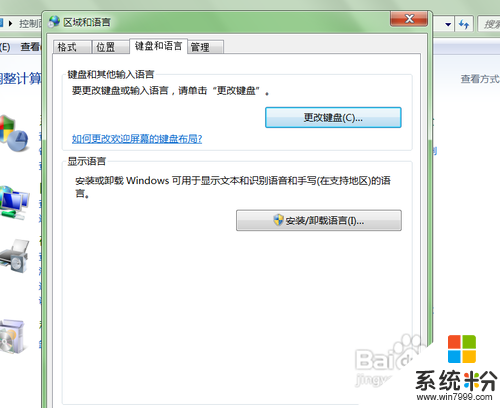
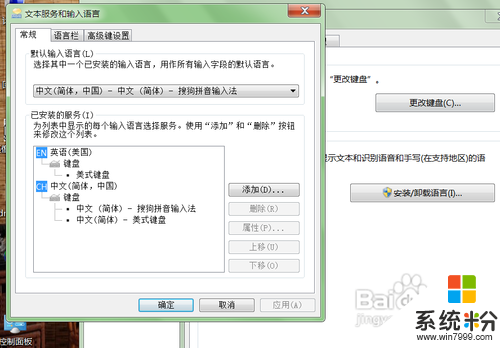
3、打开文本服务和输入语言后,可以添加你想用的输入法。点击添加后,在输入法选项里选择好后确定即可。
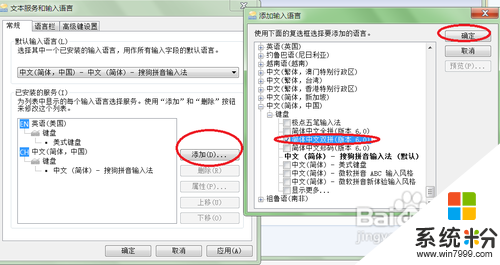
4、添加若干个输入法后,比如有五笔输入、智能ABC、搜狗拼音等等,你想设置一个比较常用的,那就可以设置个默认输入语言。方法是在文本服务和输入语言对话框的常规选项里找到默认输入语言,选择想设置的输入法,然后点击应用--确定即可。
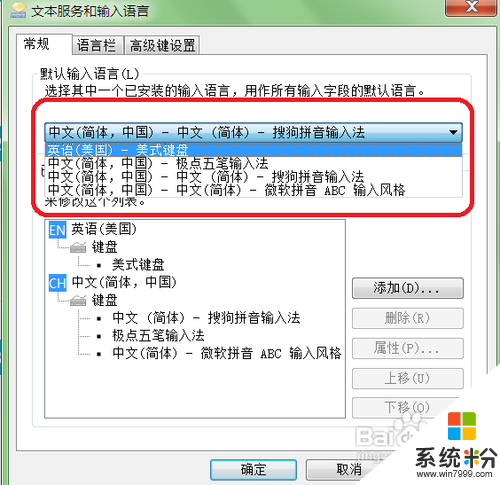
5、如果不想再用某个输入法,可以在已安装的服务里面点击输入法,然后点击删除,再点击应用--确认即可。
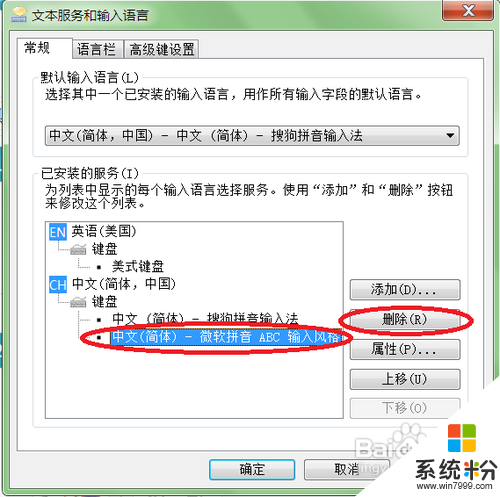
【win7输入法设置在哪里】这就跟大家分享完了,操作简单,也容易记住,有需要的用户可以收藏。那么还有其他的官方电脑操作系统下载后使用的疑问,都欢迎上系统粉官网查看。